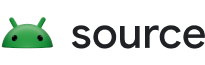No Android 11, o modo de suspensão involuntário é um recurso de economia de energia
que permite definir um tempo limite de inatividade do usuário após o qual a tela é desligada, mesmo
se janelas com FLAG_KEEP_SCREEN_ON
estiver visível ou wakelocks de nível
FULL_WAKE_LOCK,
SCREEN_BRIGHT_WAKE_LOCK ou
SCREEN_DIM_WAKE_LOCK
estiver mantido.
Os wakelocks com nível PARTIAL_WAKE_LOCK não são afetados por esse recurso.
Pouco antes do tempo limite expirar, uma mensagem pode ser exibida alertando
o usuário de que o dispositivo vai entrar em suspensão se ele não interagir com ele.
Nesse contexto, a atividade do usuário se refere a qualquer coisa que aciona uma chamada para
PowerManager#userActivity (sem a flag
USER_ACTIVITY_FLAG_NO_CHANGE_LIGHTS), incluindo, mas não se limitando a:
- Como interagir com a tela touch
- Pressionar um botão físico
- Eventos de entrada de um acessório externo (por exemplo, teclado conectado, controle remoto Bluetooth, controle remoto por infravermelho)
- Interação por voz
- Receber determinadas mensagens HDMI CEC, como o recurso One Touch Play
- Como iniciar uma nova sessão de transmissão
Personalização
Se o recurso estiver ativado, o dispositivo vai mostrar um aviso na tela após um período especificado de inatividade do usuário. Se nenhuma ação for realizada, a tela será desligada. É possível personalizar o recurso usando essas opções de configuração.
Configurar o tempo limite
Para configurar o tempo limite, atualize o seguinte elemento em
frameworks/base/core/res/res/values/config.xml:
config_attentiveTimeout- Especifica o tempo padrão em milissegundos de inatividade do usuário após o qual a tela é desligada, mesmo que wakelocks de tela estejam em vigor.
- Definido no momento do build.
- Se o valor estiver entre
0econfig_minimumScreenOffTimeout, o tempo limite será definido comoconfig_minimumScreenOffTimeoutpara evitar que o dispositivo desligue a tela logo após ativar. - Padrão:
-1, que desativa esse recurso.
Substituir o tempo limite padrão
Para substituir a configuração padrão de tempo limite, atualize o elemento a seguir.
Settings.Secure.ATTENTIVE_TIMEOUT- Se definido, substitui o tempo limite de suspensão padrão definido por
config_attentiveTimeout. - Pode ser definido no momento da execução.
Configurar a duração antes que o aviso apareça
Para configurar a duração, atualize o seguinte elemento em
frameworks/base/core/res/res/values/config.xml:
config_attentiveWarningDuration- Tempo de exibição de uma mensagem de aviso para o usuário antes que a tela seja desligada após um período prolongado de inatividade.
- O valor precisa estar bem abaixo do tempo limite de suspensão de desatenção definido. Caso contrário, a caixa de diálogo de aviso será mostrada constantemente e não poderá ser dispensada.
- Padrão:
30000(30s).
Mostrar as preferências de tempo limite em TvSettings
Para mostrar as preferências de tempo limite, atualize o seguinte elemento em
packages/apps/TvSettings/Settings/res/values/config.xml:
config_show_standby_timeout- Indica se um item de preferência será mostrado para permitir que a tela seja desligada durante a reprodução de mídia.
- Padrão:
false.
Recursos para a interface de aviso
- O layout da caixa de diálogo de aviso é definido em
frameworks/base/packages/SystemUI/res/layout/inattentive_sleep_warning.xml. - As strings a seguir para a caixa de diálogo são definidas em
frameworks/base/packages/SystemUI/res/values/strings.xmleframeworks/base/packages/SystemUI/res-product/values/strings.xml. inattentive_sleep_warning_titleinattentive_sleep_warning_message
As configurações e os recursos do tempo de build podem ser alterados por sobreposições de recursos.
Implementação
Ative o recurso usando o seguinte.
- Substitua o
config_attentiveTimeoutpadrão. - Se estiver usando o
TvSettingsdo AOSP: - Desative o recurso nas configurações
substituindo
config_show_standby_timeout. - Implemente suas próprias configurações
que definem
Settings.Secure.ATTENTIVE_TIMEOUT.
Validação
Os testes do CTS para o recurso estão em
cts/hostsidetests/os/src/android/os/cts/InattentiveSleepTests.java.
Exemplos e origem
frameworks/base/packages/SystemUI/src/com/android/systemui/power/InattentiveSleepWarningView.javacontém a implementação padrão da interface de aviso.packages/apps/TvSettingsmostra um exemplo de como expor o recurso nas configurações.
Exemplo de caso de teste manual
Verifique se a configuração de desenvolvedor
stay_on_while_plugged_inestá desativada se o HAL de integridade do dispositivo informar que ele tem uma bateria (battery_presentétrue), já que isso pode impedir que o recurso desligue a tela.
adb shell settings put global stay_on_while_plugged_in 0- Defina um tempo limite de suspensão involuntária para ser alguns segundos a mais do que a duração da caixa de diálogo de aviso.
adb shell settings put secure attentive_timeout 32000 - Comece a reproduzir um vídeo (para adquirir um wakelock de tela).
- Verifique se a caixa de diálogo de aviso de suspensão aparece após alguns segundos.
- Verifique se a tela é desligada após o tempo limite definido.